
[TOC]
vscode 安装
- 软件直接在vscode官网(https://code.visualstudio.com/)下载安装。
- 建议将下图红框中勾选,安装完成后可通过鼠标右键打开vscode。
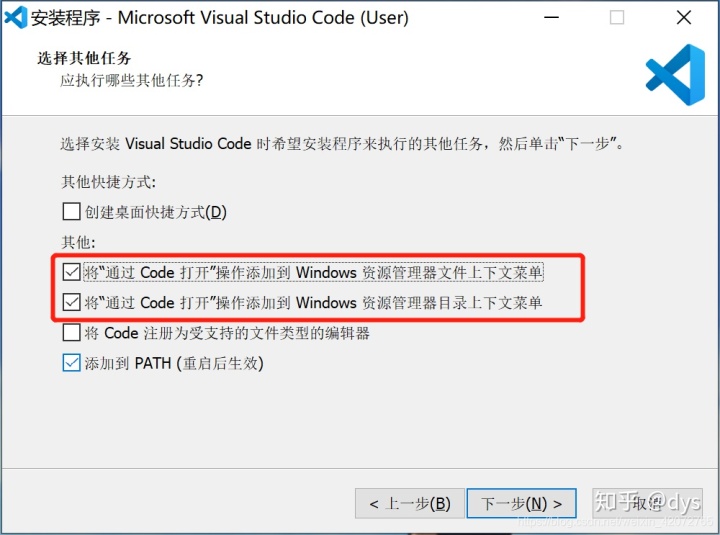
安装界面
使用介绍
插件安装
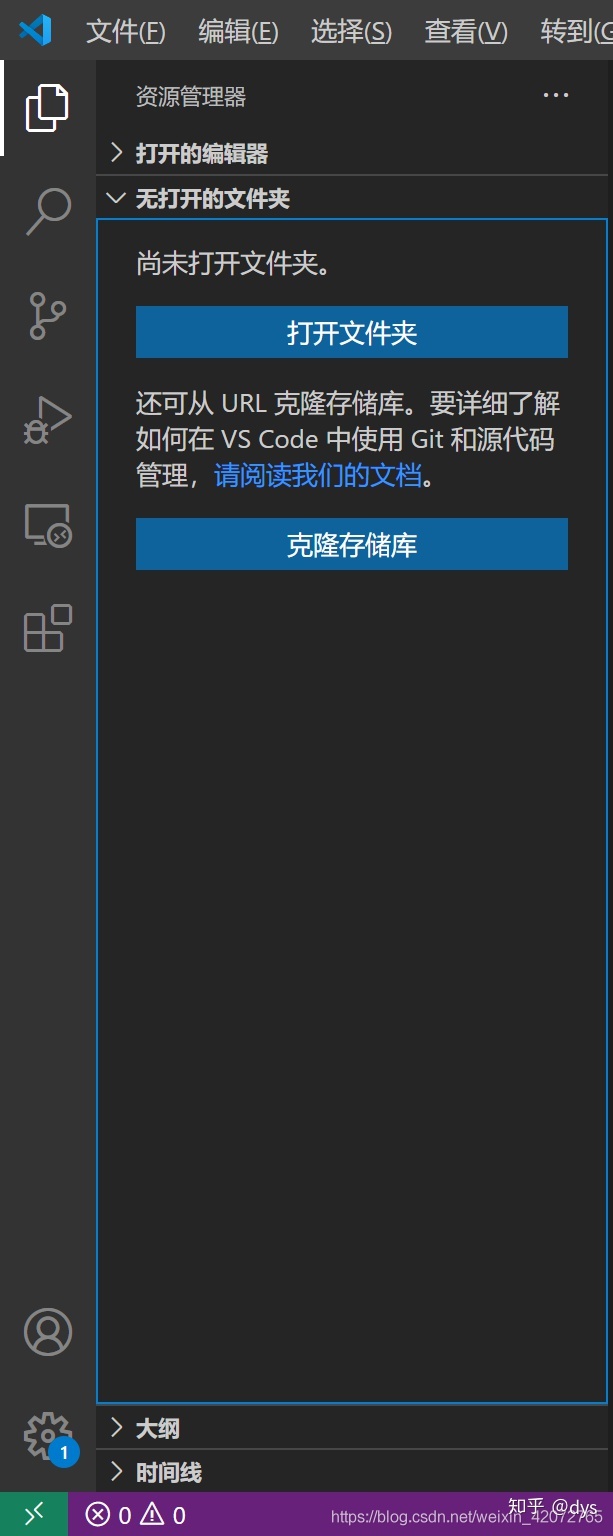
- 安装完成后,左侧栏可以看到不同模块,一开始包含资源管理,搜索栏,git,debug,插件模块。个别插件安装后会新增新模块,例如Remote-SSH。
- 插件模块具有很多第三方开发的模块,极大方便vdcode的使用。
- 根据个人熟悉的编程语言,选择对应的插件。本人目前用到的插件主要有:
- Chinese (Simplified) Language Pack for Visual Studio Code:中文-软件语言包
- python,jupyter,kite:python相关的插件
- markdownlint,Markdown Preview Enhanced:markdown语法提示和预览,个人觉得比vscode自带的markdown好用
- Power Mode:炫酷编码特效
- Remote-SSH:远程登陆
- 插件安装完成后,查看插件介绍及使用说明,个别插件需要手动设置,例如Power Mode。需要修改设置json文件。使用快捷键Ctrl+Shift+P,进入命令模式,输入settings.json,选择Open Settings(JSON)。输入对应的键值对即可。Power Mode为例:
{
"powermode.enabled": true // 打开powermode
"powermode.shakeIntensity": 0 // 关闭抖动效果
"powermode.presets":"fireworks" // 设置不同效果,不设定则默认
}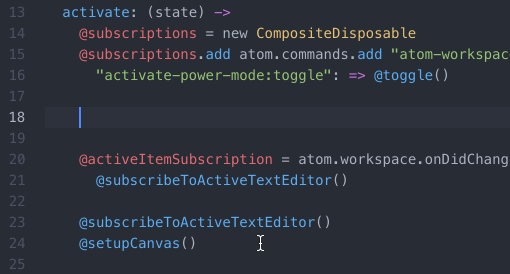
效果图(来自网络,侵删)
登录vscode
- vscode左下角有个登录选项,但这种登录不是直接注册登录,而是通过第三方账号登录,选择Turn on Settings Sync,命令框会提示登录并打开,点击后会让你选择GitHub账号或者Microsoft账号,选择先注册才能进行授权,本人使用的是GitHub,这里就用github来介绍。
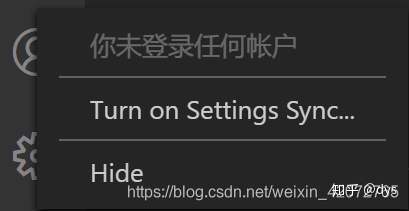
登录界面
- Github授权。点击使用GitHub账号登录后,会跳转到GitHub授权界面,同意并登录GitHub。完成后会提醒成功授权,之后会自动跳转会vscode,自动设定,如果不成功,根据提醒按步骤执行。
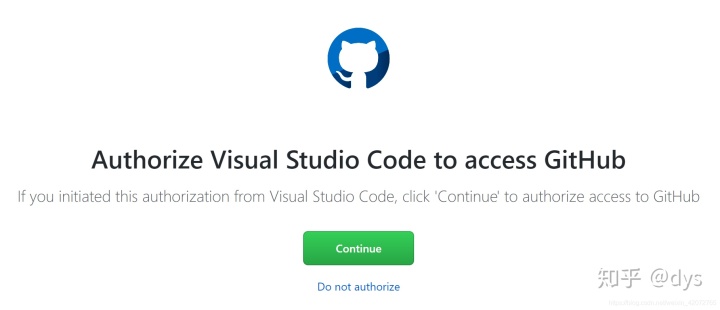
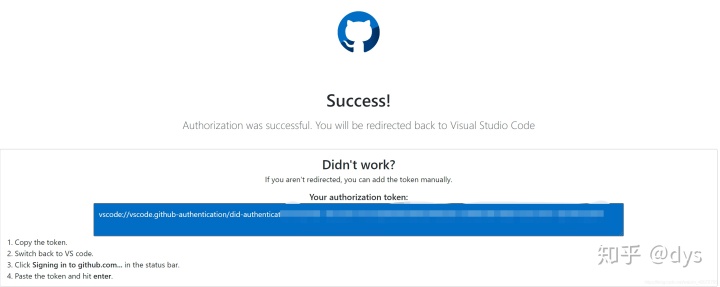
Github授权vscode界面
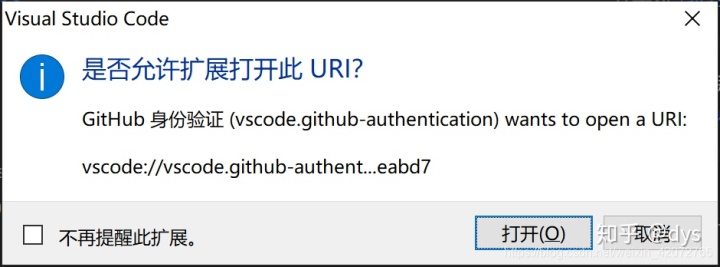
Github跳转vscode提示授权修改
- 报错:登录失败。
- 解决:打开git,指定git存储库,启动存储库初始化。再重新授权登录即可。如果还未生效,可重启vscode。打开左下角,发现已经登录成功,git还可以将文件同步到GitHub。
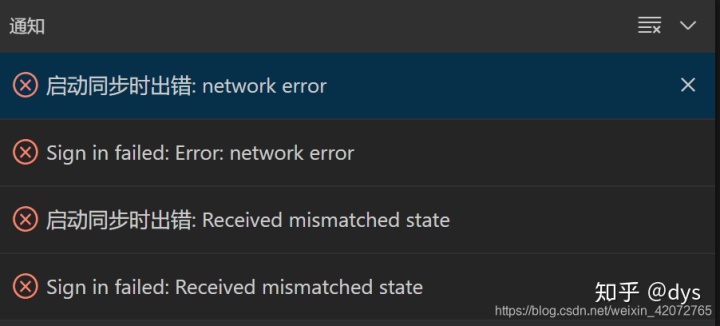
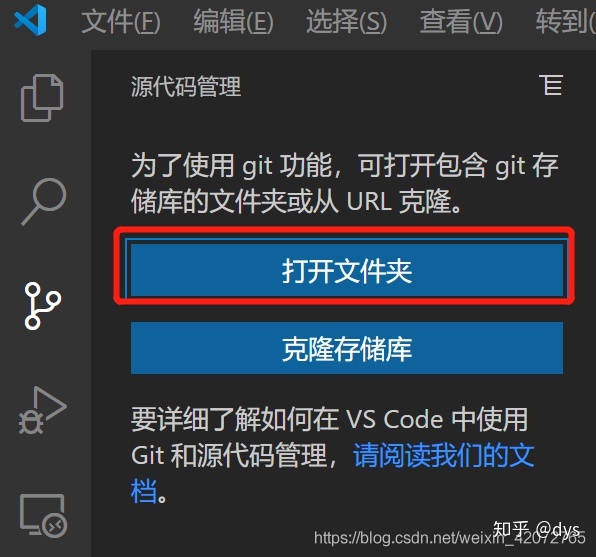
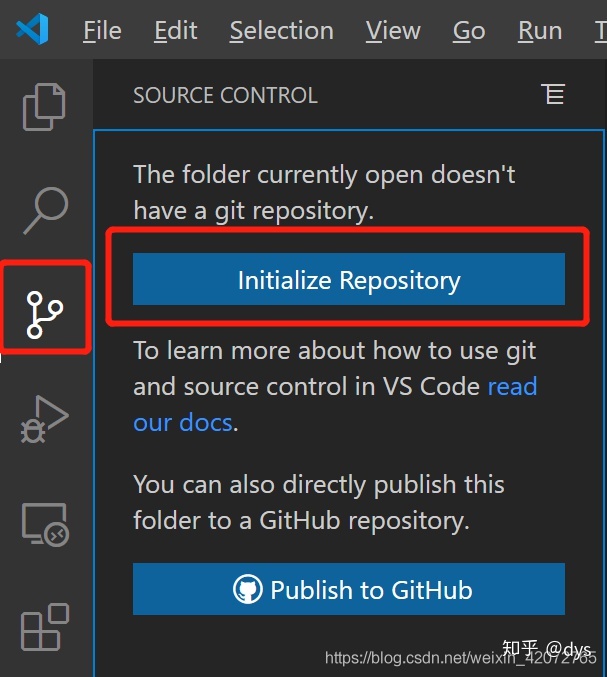
登录失败报错及解决
修改终端
- windows的cmd和PowerShell,个人觉得都不是很好用,所以本人另外安装了git,通过git在windows上使用比较舒服。vscode终端默认是系统自带的(bash, powershell),但也可以修改为其他的,如果安装了git,可以修改为git。
- 直接选择Git Bash,会报错,无法自动写入设置,需要手动修改。跟之前一样,需要到settings.json文件中修改,添加
"terminal.integrated.shell.windows": "C:Program FilesGitbinbash.exe"即可,路径修改为个人具体安装路径。


Shell选择
远程访问服务器
- 远程访问,需要先安装Remote-SSH插件。会自动安装另一个插件Remote - SSH: Editing Configuration Files。
- 访问步骤:
- 使用快捷键Ctrl+Shift+P,在命令框输入remote-ssh,选择connet to host。
- 输入user@host
- 选择服务器系统类型
- 输入服务器登录密码
- 完成登录。部分插件需要在服务器重新安装。
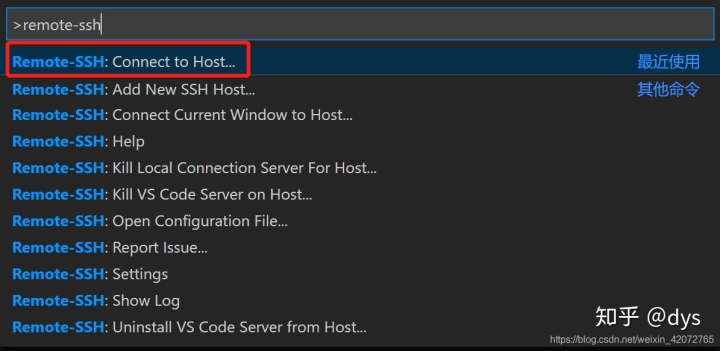
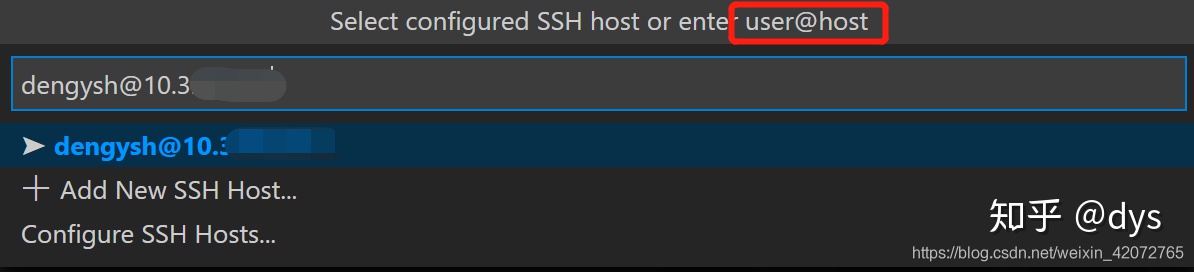


访问服务器步骤
- 报错1:ECDSA key fingerprint
ECDSA key fingerprint is SHA**********************************.
Are you sure you want to continue connecting (yes/no)?- 解决1:因为使用remote-ssh登录时无法进行交互确认,所以会报错。只需要在vscode终端使用ssh登录且确认后,再使用remote-ssh进行登录,报错就解决。
- 报错2:bad owner or permissions on .ssh/config
- 原因:因为Remote-SSH连接服务器需要用到Remote - SSH: Editing Configuration Files插件,而这个插件编辑~/.ssh/config之后,config文件权限发生了更改。这是不仅vscode连接不了,系统powershell也连接不了(但是git可以连接,当时以为修改默认shell就能解决,结果还是不行,remote还是用powershell打开)。但是删除了config文件后,powershell就能正常运行ssh。
- 解决2.1:重新修改权限
chmod 600 ~/.ssh/config
chown $USER ~/.ssh/config- 解决2.2: openssh辅助
- GitHub下载openssh-portable。
git clone https://github.com/PowerShell/openssh-portable.git - 下载后,powershell或git进入
cd ./openssh-portable/contrib/win32/openssh,执行./FixUserFilePermissions.ps1 -Confirm:$false。 - 如果报错:无法加载文件 FixUserFil ePermissions.ps1,因为在此系统上禁止运行脚本。则执行
Set-ExecutionPolicy RemoteSigned,输入Y,重新执行步骤2,执行完成后,再次执行Set-ExecutionPolicy RemoteSigned,输入N。 - 完成后,按照访问步骤连接服务器。
参考资料
[1]. https://zixizixi.cn/windows_vscode_ssh_error_bad-owner-or-permissions




















 1752
1752











 被折叠的 条评论
为什么被折叠?
被折叠的 条评论
为什么被折叠?








